- Pengarang Abigail Brown [email protected].
- Public 2023-12-17 06:51.
- Terakhir diubah 2025-01-24 12:13.
Pie Control adalah aplikasi Android gratis yang memungkinkan Anda mengatur menu tersembunyi yang muncul dari sudut dan/atau sisi perangkat yang dapat Anda isi dengan apa pun yang Anda inginkan, memberi Anda akses instan ke menu tersebut kapan pun Anda mau.
Misalnya, jika Anda selalu membuka browser Chrome, aplikasi email, dan beberapa situs web yang sama, dan ingin menonaktifkan Wi-Fi saat Anda keluar rumah, cukup tambahkan tombol untuk masing-masing dan lalu geser jari Anda untuk mengeluarkan menu dan dengan cepat memilih apa pun yang Anda butuhkan.
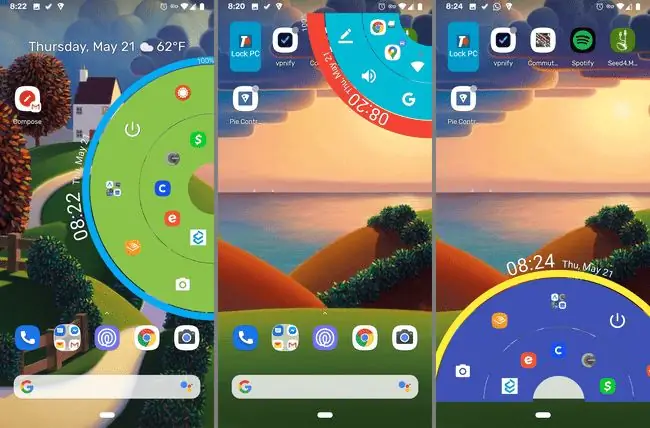
Petunjuk di bawah ini harus berlaku tidak peduli siapa yang membuat ponsel Android Anda: Samsung, Google, Huawei, Xiaomi, dll.
Cara Mendapatkan Aplikasi Kontrol Pie
Pie Control adalah aplikasi gratis yang tersedia dari Google Play Store, jadi Anda tidak perlu me-root perangkat Anda atau khawatir mengatur Xposed Framework hanya untuk mendapatkan menu-menu keren.
Aplikasi ini sebagian besar gratis dan mungkin tidak perlu ditingkatkan untuk kebanyakan orang, tetapi ada beberapa opsi yang tidak dapat Anda gunakan kecuali Anda membayar untuk versi premium. Lebih lanjut tentang itu di bawah ini.
Yang Dapat Anda Lakukan Dengan Kontrol Pie
Anda memiliki kendali penuh atas tampilan menu yang Anda inginkan. Berikut adalah beberapa hal yang dapat Anda lakukan dengan Kontrol Pai:
- Luncurkan aplikasi yang diinstal
- Jalankan pintasan yang dapat menghubungi kontak tertentu, memulai petunjuk arah ke lokasi yang telah ditentukan sebelumnya, mengirim SMS ke kontak tertentu, membuka tugas Tasker, memulai daftar putar musik, dan banyak lagi
- Aktifkan berbagai alat dan aktifkan berbagai pengaturan perangkat Android; misalnya, mengontrol volume, menonaktifkan/mengaktifkan Wi-Fi atau Bluetooth, membuka kamera, melihat log panggilan, memulai perintah suara seperti dengan Google Assistant, membuka keypad untuk menghubungi nomor baru, dan banyak lagi
- Buka URL pilihan Anda yang telah Anda konfigurasikan sebelumnya di aplikasi
- Melihat dan membuat catatan
- Akses lebih banyak hal melalui folder yang dapat menampung semua hal di atas (aplikasi, pintasan, alat, dan pintasan situs web)
- Lihat jam dan bilah baterai praktis yang mengelilingi menu pai
Semua hal di atas dapat diakses dari menu pullout, dan aplikasi Kontrol Pie memungkinkan Anda menyesuaikan semuanya sehingga Anda dapat memilih dengan tepat isi menu kue Anda, warna apa yang seharusnya, seberapa besar ikon akan muncul, berapa banyak layar yang harus digunakan menu, ikon apa yang digunakan untuk aplikasi di menu (Anda dapat menginstal set ikon), berapa banyak kolom yang harus dimiliki folder, dll.
Pie Control tidak terbatas pada satu menu saja. Menu samping/bawah tidak hanya dapat berbeda dari menu yang ditarik dari sudut layar, tetapi setiap peluncur juga memiliki beberapa level yang membentuk menu seperti kue, dan setiap opsi dalam setiap level dapat menahan penekanan lama pilihan sehingga setiap irisan pai dapat memiliki dua fungsi.
Pie Kontrol Premium
Versi premium Pie Control memberi Anda beberapa fitur lagi jika Anda membutuhkannya, tetapi edisi gratisnya masih sangat berguna apa adanya.
Inilah yang memungkinkan Anda membeli Pie Control Premium:
- Buka kunci ketiga level dan 50 tombol untuk menu samping, serta ketiga level dan 30 tombol untuk menu sudut
- Aktifkan opsi untuk membuat lebih dari satu folder
Anda harus mencoba versi gratis dengan kapasitas penuh untuk benar-benar melihat apakah Anda perlu membeli fitur lainnya. Inilah yang dapat dilakukan oleh edisi gratis sehubungan dengan fitur khusus premium:
- Menu samping/bawah mendukung tiga level tetapi hanya yang pertama dan setengah dari yang kedua yang gratis (20 tombol total). Tidak ada tombol lain (30 lainnya) atau level yang tersisa yang dapat ditambahkan kecuali Anda membayar.
- Hanya level pertama dari menu pojok yang dapat menahan tombol (ada enam) kecuali Anda membayar untuk membuka kunci dua level lainnya (untuk mendapatkan 24 tombol lagi).
- Satu folder dapat diedit dalam edisi gratis, sedangkan versi premium memungkinkan Anda menambahkan lebih banyak.
Pilih Premium di salah satu layar utama aplikasi untuk membeli Pie Control Premium.
Berikut adalah beberapa tangkapan layar dari Kontrol Pai, bersama dengan petunjuk penggunaan aplikasi:
Menu Kontrol Pai Utama
Ada tiga tab utama di bagian atas Kontrol Pai yang memungkinkan Anda beralih di antara opsi tersebut. Corner dan Side sangat mirip tetapi untuk memanipulasi menu yang keluar dari sudut atau samping layar. Ini dijelaskan di bawah ini.
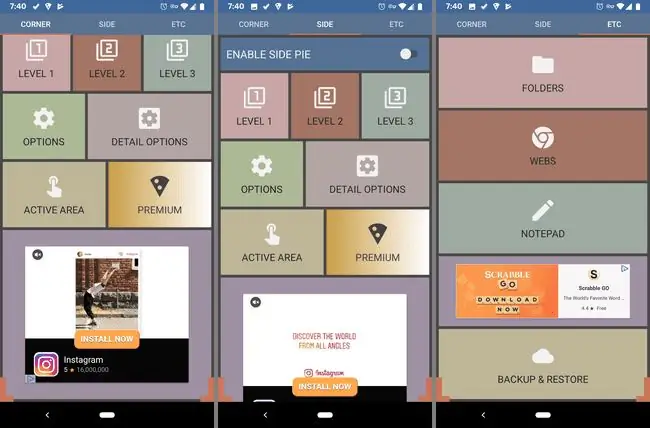
Di tab Etc adalah tempat Anda menemukan opsi untuk memanipulasi folder, URL, dan entri notepad. Backup & Restore juga tersedia di tab ini, untuk mencadangkan semua yang terkait dengan menu Anda, termasuk tombol apa pun, konfigurasi ukuran khusus, URL, dll.
Menyesuaikan Opsi Area di Kontrol Pie
Setelah memilih Side atau Corner dari menu utama, tombol Area Aktif adalah di mana Anda dapat menyesuaikan bagaimana menu diakses.
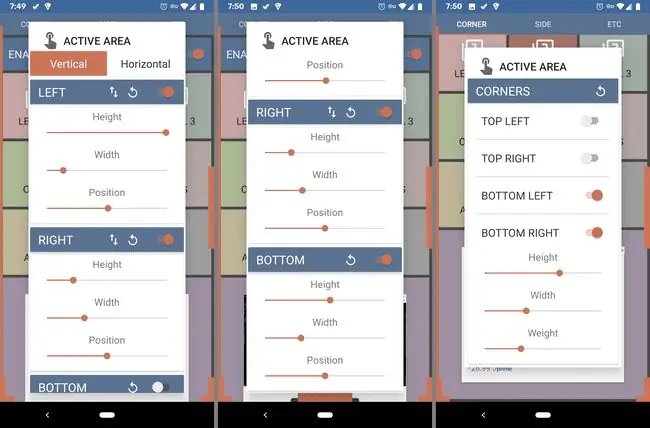
Seperti yang Anda lihat dari pratinjau tepi berwarna di sebelah kiri tangkapan layar di atas, menu Sisi cukup tinggi (Tinggi diatur ke maks), yang berarti bahwa saya dapat menggesek dari mana saja pada dasarnya di sisi itu untuk menjalankan menu.
Namun, saya telah mengatur milik saya menjadi tidak terlalu tebal (Lebar kecil), sehingga tidak akan semudah memicu menu secara tidak sengaja, tetapi juga mungkin membuat lebih sulit untuk membuka menu saat saya mau.
The Position menu ini disetel ke tengah, yang berarti karena ini untuk menu Samping, posisinya langsung di tengah sisi layar dan dapat dibuka saat menggeser jari dari mana saja di area itu.
Anda dapat mengubah pengaturan ini menjadi apa pun yang Anda inginkan, dan jika Anda menggulir ke bawah sedikit lebih jauh, Anda dapat melihat bahwa menu kiri, kanan, dan bawah semuanya dapat berukuran unik dan diposisikan di layar secara berbeda.
Menu Horizontal adalah sama tetapi menunjukkan bagaimana menu akan muncul saat perangkat dalam mode lanskap.
Menambahkan Tombol ke Level di Kontrol Pie
Pie Control memisahkan tombol menjadi beberapa lapisan, yang disebut Levels. Level-level dipecah menjadi tombol-tombol yang ketika ditekan, akan membuka apa pun tombol yang diatur, yang kami jelaskan di bawah ini.
Namun, di dalam setiap tombol juga terdapat sub-tombol yang hanya dapat digunakan jika Anda menekan lama tombol utama.
Level 1 paling dekat dengan pusat menu. Yaitu, paling dekat dengan sisi, bawah, atau sudut layar (tergantung pada menu yang Anda gunakan). Tombol yang ditambahkan di sini berada di bagian paling dalam dari lingkaran.
Level 2 dan Level 3 selanjutnya lebih jauh dari tengah menu dan menjangkau lebih ke tengah layar.
Beberapa tombol Level 2 dan semua tombol Level 3 tidak didukung dalam Kontrol Pie versi gratis.
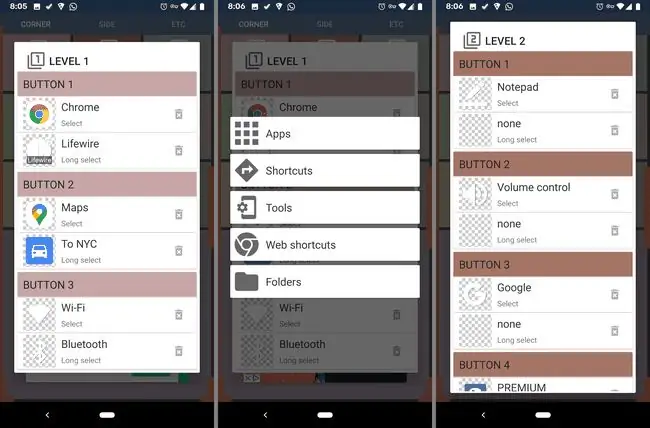
Untuk mengubah fungsi sebenarnya dari tombol Kontrol Pai, ketuk opsi paling atas dalam pengaturan setiap level. Setelah Anda melakukannya, Anda dapat memilih salah satu dari berikut ini, masing-masing memiliki pilihan sendiri:
- Aplikasi: Pilih ini untuk memilih aplikasi terinstal yang ingin Anda miliki sebagai tombol di menu Anda.
- Pintasan: Gunakan ini untuk meletakkan pintasan ke salah satu hal berikut di menu Anda: buku, kontak, panggilan langsung, pesan langsung, petunjuk arah, folder Dropbox, daftar putar musik, detail lalu lintas saat ini, dan banyak lagi.
- Tools: Gunakan menu ini untuk menjalankan pencarian, home, back, recent apps, atau untuk membuka/membuat catatan. Ini juga dapat digunakan untuk menambahkan kontrol Android ke menu Anda seperti untuk mengambil tangkapan layar atau mengaktifkan/menonaktifkan Wi-Fi atau Bluetooth.
- Pintasan web: Gunakan ini untuk membuat tombol yang membuka URL pilihan Anda.
- Folder: Jika Anda ingin tombol membawa Anda ke folder yang telah Anda buat (lihat di bawah), gunakan opsi ini.
Opsi bawah yang Anda lihat dalam contoh kami ("Lifewire, " "Ke NYC, " dan "Bluetooth") adalah opsi pilihan panjang yang hanya dapat diakses di menu saat Anda menekan dan menahan fungsi utama ("Chrome, " "Maps, " atau "Wi-Fi" dalam contoh kita).
Pilihan panjang identik dengan pilihan tunggal dengan satu-satunya perbedaan adalah bagaimana mereka diakses di menu Anda.
Opsi Kontrol Pie Lainnya
Etc adalah opsi di menu utama Kontrol Pie yang membawa Anda ke area di mana Anda dapat mengedit folder default, menambahkan lebih banyak folder (jika Anda membayar premium), ubah atau tambahkan URL, dan buat catatan yang dapat Anda lihat dari menu Anda.
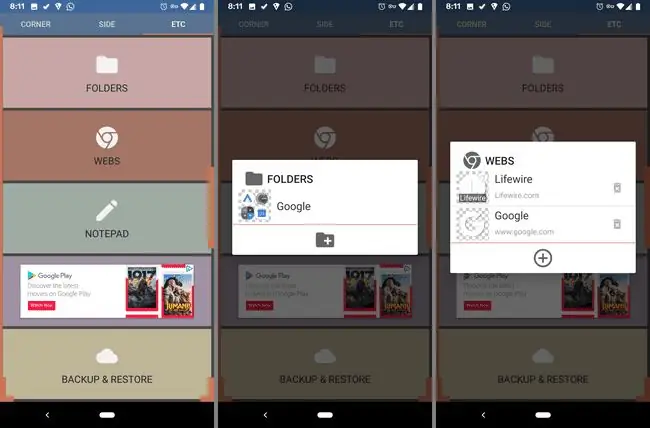
Folder adalah tempat yang bagus untuk menambahkan tindakan yang terkait, tetapi dapat digunakan untuk apa saja, seperti memperluas menu tanpa membayar akses ke level tambahan.
Anda dapat mengganti nama folder default dan menambahkan segala macam hal di sana, seperti pintasan aplikasi, URL, dan apa pun yang didukung oleh Kontrol Pie.
Menu Webs adalah tempat Anda menambahkan URL yang ingin Anda masukkan ke menu Anda. Setelah Anda membuat beberapa, cukup pilih salah satu dari opsi Pintasan web saat Anda menambahkan tombol baru.
Notepad dapat digunakan untuk mencatat catatan cepat atau pengingat sehingga, seperti yang lainnya di aplikasi ini, Anda dapat mengaksesnya lagi dengan cepat jika menambahkan Notepad sebagai tombol (dari bagian Tools).
Dalam menu Corner dan Side terdapat tombol bernama Options yang memungkinkan Anda menyesuaikan beberapa pengaturan lagi. Di sini Anda dapat menonaktifkan atau mengaktifkan jam dan/atau bilah baterai, memilih seberapa besar menu dan ikon pai, dan memilih warna latar belakang untuk seluruh menu dan bagian baterai.
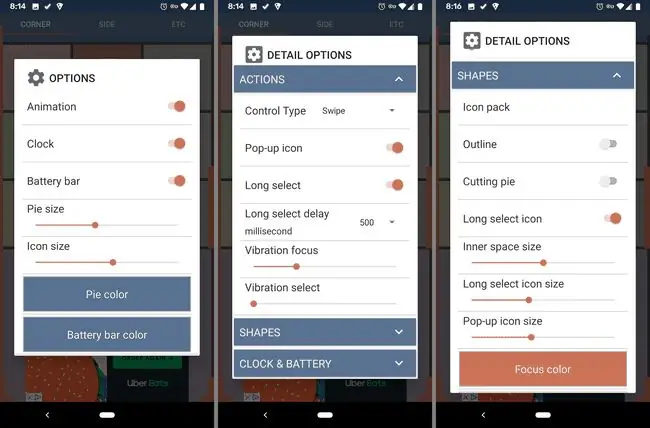
Di sebelah menu itu ada menu lain yang disebut Opsi Detail di mana Anda dapat memilih cara lain untuk memilih tombol, seperti memerlukan ketukan alih-alih hanya menggeser-ke- pilih tindakan. Beberapa hal lain yang dapat Anda ubah di menu ini adalah waktu tunda yang lama, sakelar untuk beralih ke jam 24 jam, dan opsi untuk menonaktifkan latar belakang bilah baterai.






